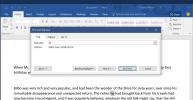Outlook 2010: Rechtschreibprüfung und Autokorrektur
Sie können Outlook 2010 so konfigurieren, dass E-Mails vor dem Senden auf Rechtschreibprüfung überprüft werden, damit Ihre ausgehenden E-Mails keine Rechtschreibfehler aufweisen. Eine kleine Änderung ist in den Outlook-Optionen erforderlich, um diese Funktion zu aktivieren. Wir werden jedoch auf weitere Details eingehen.
Klicken Sie auf die Office-Schaltfläche (Datei) und wählen Sie Optionen.

Klicken Sie nun auf die Mail Kategorie befindet sich in der linken Leiste und überprüfen Überprüfen Sie vor dem Senden immer die Rechtschreibung Option im Hauptfenster.
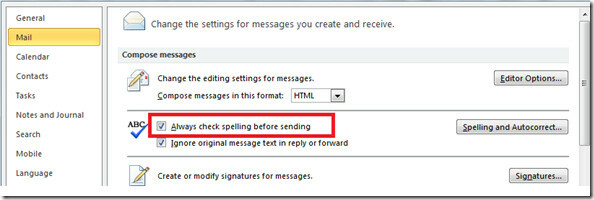
Klicken OK und du bist fertig.
Rechtschreibung und Autokorrektur
Sie werden eine Schaltfläche bemerken (Rechtschreibung und Autokorrektur) befindet sich auf der rechten Seite des Überprüfen Sie vor dem Senden immer die Rechtschreibung Möglichkeit. Durch Drücken dieser Taste werden viele aufregende Funktionen angezeigt. Das Dialogfeld Editorenoptionen wird geöffnet. In der linken Seitenleiste finden Sie zwei Kategorien. Das Proofing Kategorie listet die Optionen auf, wie Outlook den Inhalt Ihrer E-Mail korrigiert und formatiert. Aktivieren / deaktivieren Sie die Optionen, um sie zu aktivieren / deaktivieren.
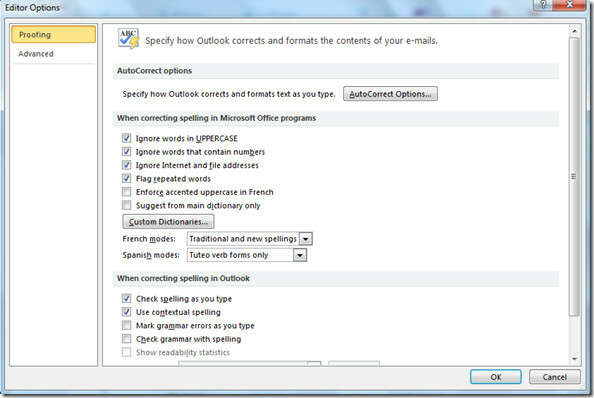
Das Erweitert Die Registerkarte bietet Optionen für die erweiterte Anpassung von Outlook 2010. Sie können die Einstellungen für Bearbeiten, Ausschneiden, Kopieren, Einfügen und Anzeigen anpassen.

Suche
Kürzliche Posts
So binden Sie eine Textdatei in Microsoft Excel ein
Für Textdateien müssen keine komplizierten Apps geöffnet werden. Ih...
ContactSync: Synchronisieren Sie bestimmte Outlook-Kontaktgruppen mit Netzwerkbenutzern
Sie möchten eine bestimmte Outlook-Kontaktgruppe für alle Netzwerkb...
So finden Sie ganze Wörter in MS Word anstelle von Textzeichenfolgen
MS Word bietet eine sehr nützliche Funktion zum Suchen und Ersetzen...